请问各位:电信宽带如何设置路由器接入互联网?
答:在电信宽带安装路由器时,需要先将路由器与电信宽带连接,然后打开路由器设置页面,按照页面中的说明设置路由器接入互联网。下面将介绍详细的设置步骤。

提示:
(1)电脑和手机都可以设置路由器接入互联网。考虑到有些用户家里没有电脑,下面详细介绍如何设置路由器,用手机上网。
(2)如果您的路由器已经设置/使用,请首先将其恢复到出厂设置,然后按照以下方法设置互联网。您可以阅读以下文章,了解如何恢复出厂设置。
如何恢复无线路由器的出厂设置?
 路由器
路由器
设置步骤:
1。首先,我们需要按照以下方法连接电信光猫(宽带网线入户)、路由器和电脑。
(1)电信光猫的网线连接到路由器的广域网端口;如果不使用裸机,需要将电信提供的宽带网线连接到路由器的WAN口。
(2)如果家里有电脑,用网线将电脑连接到路由器的任意一个局域网端口。
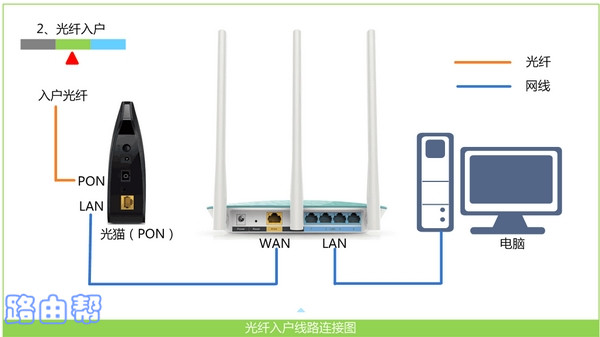
2.接下来需要将手机连接到路由器的wifi信号,如下图所示。
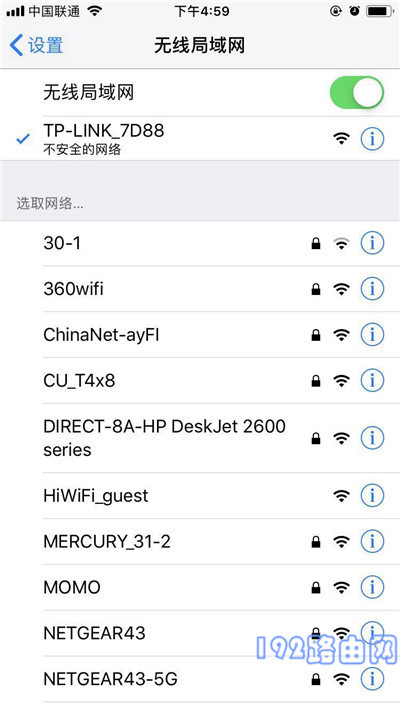 连接手机路由器的默认WiFi提示:
连接手机路由器的默认WiFi提示:
新买的恢复出厂设置的路由器,开机后会传输一个默认的wifi信号,没有密码,所以手机可以直接连接这个wifi信号。
3.在路由器底部的铭牌中,勾选路由器的设置URL,如下图所示。
 检查路由器登录地址重要信息:
检查路由器登录地址重要信息:
路由器铭牌中管理页面、管理地址、登录地址、登录地址、web地址、路由器地址等选项后面的信息就是路由器的设置WEB地址。请注意检查确认。
4.在手机的浏览器中,输入上一步勾选的设置URL,打开路由器的设置–>->:然后根据页面上的提示进行相关设置,如下图所示。
PS:部分无线路由器会在手机连接其wifi信号时,自动打开手机浏览器中的设置页面。
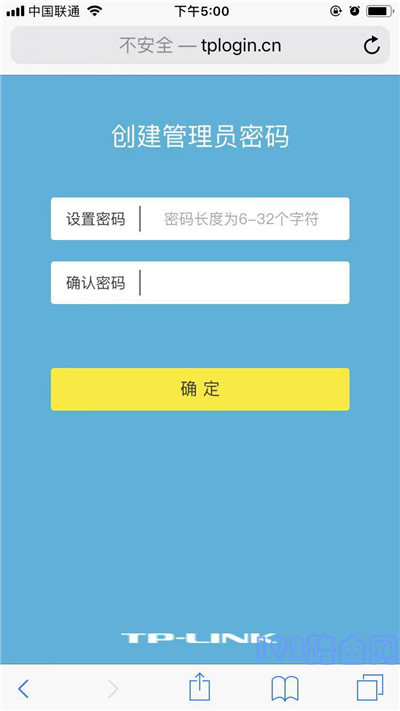 打开路由器设置页面时可能会遇到的问题:
打开路由器设置页面时可能会遇到的问题:
在手机浏览器中,输入设置URL后,路由器的设置页面无法打开。在这种情况下,请仔细阅读下面的文章,查看相应的解决方案。
手机打不开路由器设置页面怎么办?
5.路由器会检测你家宽带的上网模式,等待几秒钟,根据检测结果详细描述上网参数如下。
(1)如果检测到上网方式为:宽带拨号(PPPoE拨号、ADSL拨号)->:需要在页面填写运营商提供的宽带账号和宽带密码,如下图所示。
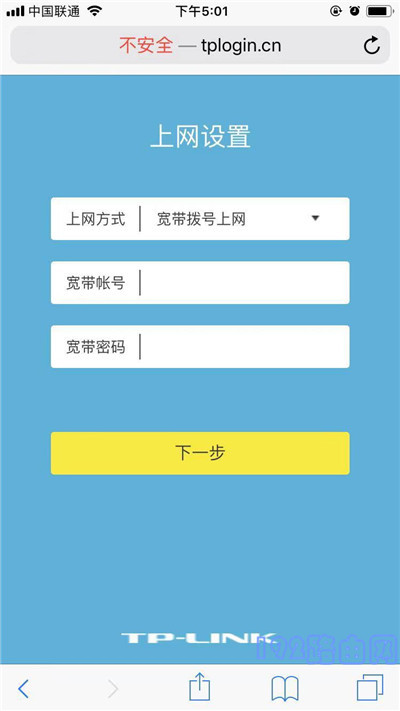
(2)如果系统检测到互联网接入方式:自动获取IP(动态IP、DHCP互联网接入)->:页面无需任何操作,只需点击“下一步”,如下图所示。
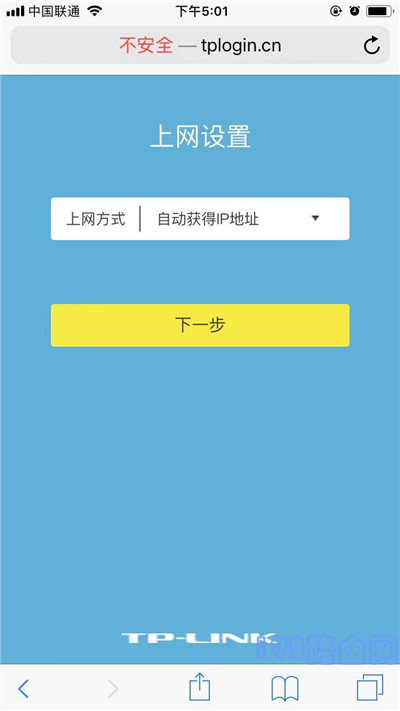
(3)如果检测到互联网接入方式:固定IP(静态IP)->:在页面上,需要填写运营商提供的IP地址、子网掩码、默认网关、首选DNS服务器和备用DNS服务器。
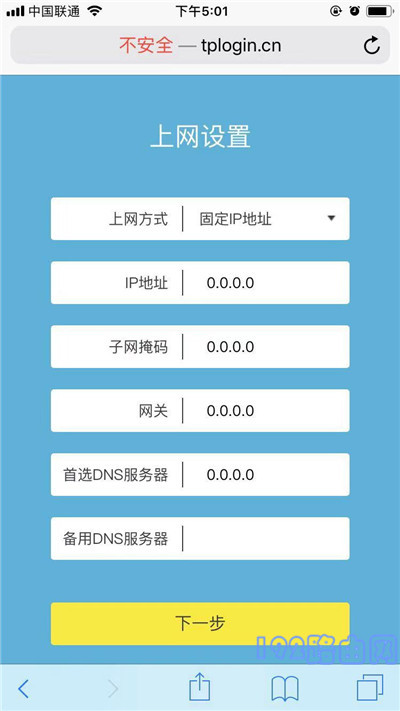
6.根据页面提示,设置路由器的无线名称和密码(wifi名称和wifi密码),如下图所示。
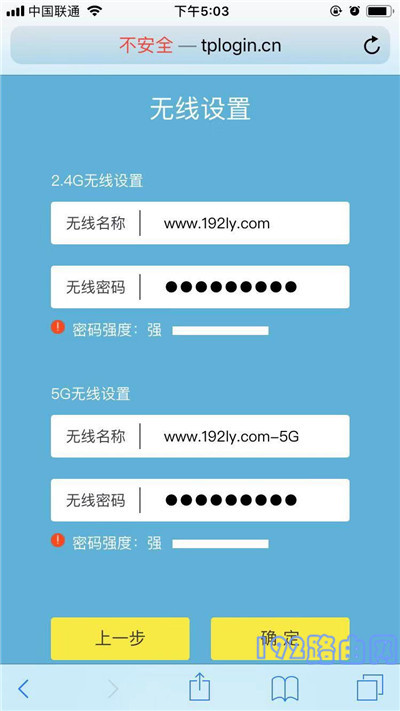
提示:
无线密码(wifi密码),最好用大写字母、小写字母、数字、符号组合设置,密码长度大于8位。这样,无线网络的安全性最高,可以避免被别人蹭到。
7.结束路由器设置并关闭设置页面。
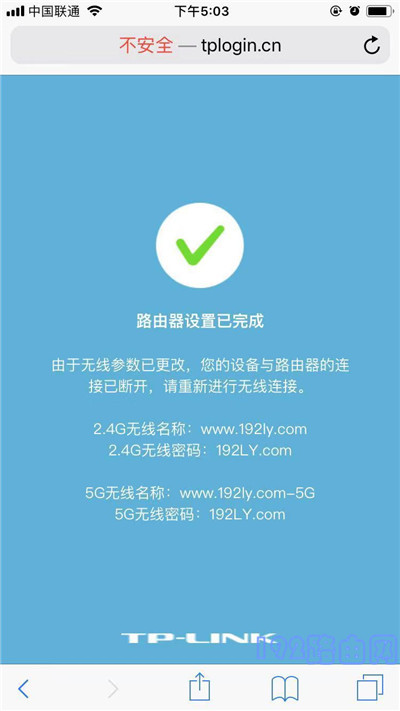
提示:
关闭页面后,别忘了,你需要将手机连接到路由器的新wifi名称,然后就可以上网了。
附加说明:
如果电脑和手机在设置路由器后无法连接到路由器,这种情况下,可能是您的电信宽带或相关设置有问题。具体解决方案请参考以下文章。
如果路由器没有连接到互联网怎么办?
原创文章,作者:路由器问题,如若转载,请注明出处:https://www.224m.com/166447.html

